Google таблиці: як фільтрувати за кількома умовами
Ви можете використовувати такі методи в Google Таблицях, щоб фільтрувати дані за кількома умовами:
Спосіб 1. Фільтруйте рядки, які відповідають кільком умовам
=FILTER( A1:C10 , A1:A10 =" A ", C1:C10 < 20 )
Цей фільтр повертає рядки в діапазоні A1:C10, де значення стовпця A дорівнює “A” , а значення стовпця C менше 20.
Спосіб 2. Фільтруйте рядки, які відповідають одній із кількох умов
=FILTER( A1:C10 , ( A1:A10 =" A ")+( C1:C10 < 20 ))
Цей фільтр повертає рядки в діапазоні A1:C10, де значення стовпця A дорівнює “A” або значення стовпця C менше 20.
У наведеному нижче прикладі показано, як використовувати кожен метод на практиці з таким набором даних у Google Таблицях:

Приклад 1. Фільтруйте рядки, які відповідають кільком умовам
Ми можемо використати наступну формулу, щоб відфільтрувати всі рядки, у яких команда дорівнює «А» , а кількість балів менше 20:
=FILTER( A1:C10 , A1:A10 =" A ", C1:C10 < 20 )
На наступному знімку екрана показано, як використовувати цю формулу на практиці:
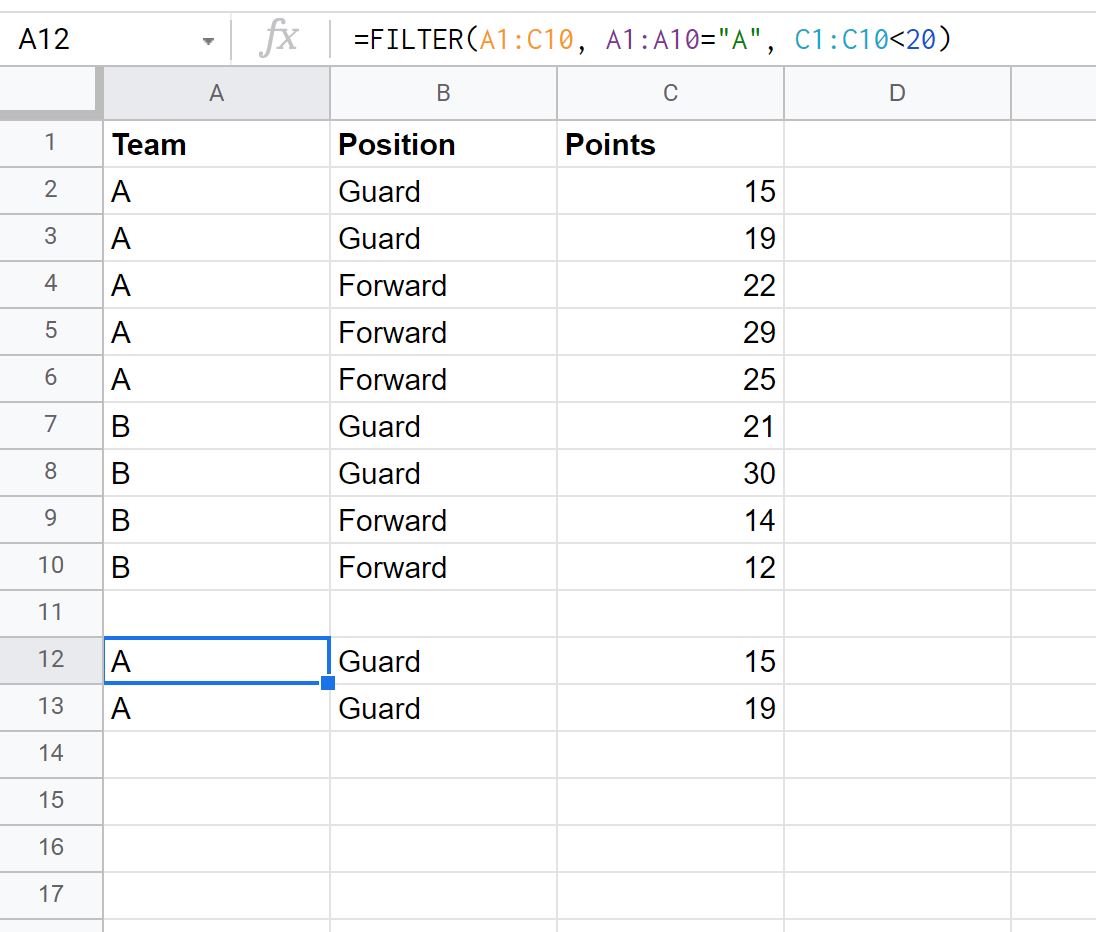
Єдині повернуті рядки, де команда дорівнює «А» , а очок менше 20.
Приклад 2. Фільтруйте рядки, які відповідають одній із кількох умов
Ми можемо використати таку формулу, щоб відфільтрувати всі рядки, де команда дорівнює «A» або кількість балів менша за 20:
=FILTER( A1:C10 , ( A1:A10 =" A ")+( C1:C10 < 20 ))
На наступному знімку екрана показано, як використовувати цю формулу на практиці:

Повернені лише ті рядки, у яких команда дорівнює «А» або кількість балів менша за 20.
Додаткові ресурси
У наведених нижче посібниках пояснюється, як виконувати інші типові дії в Google Таблицях.
Google Таблиці: як фільтрувати комірки, що містять текст
Google Таблиці: як використовувати SUMIF із кількома стовпцями
Google Таблиці: як додати на кількох аркушах